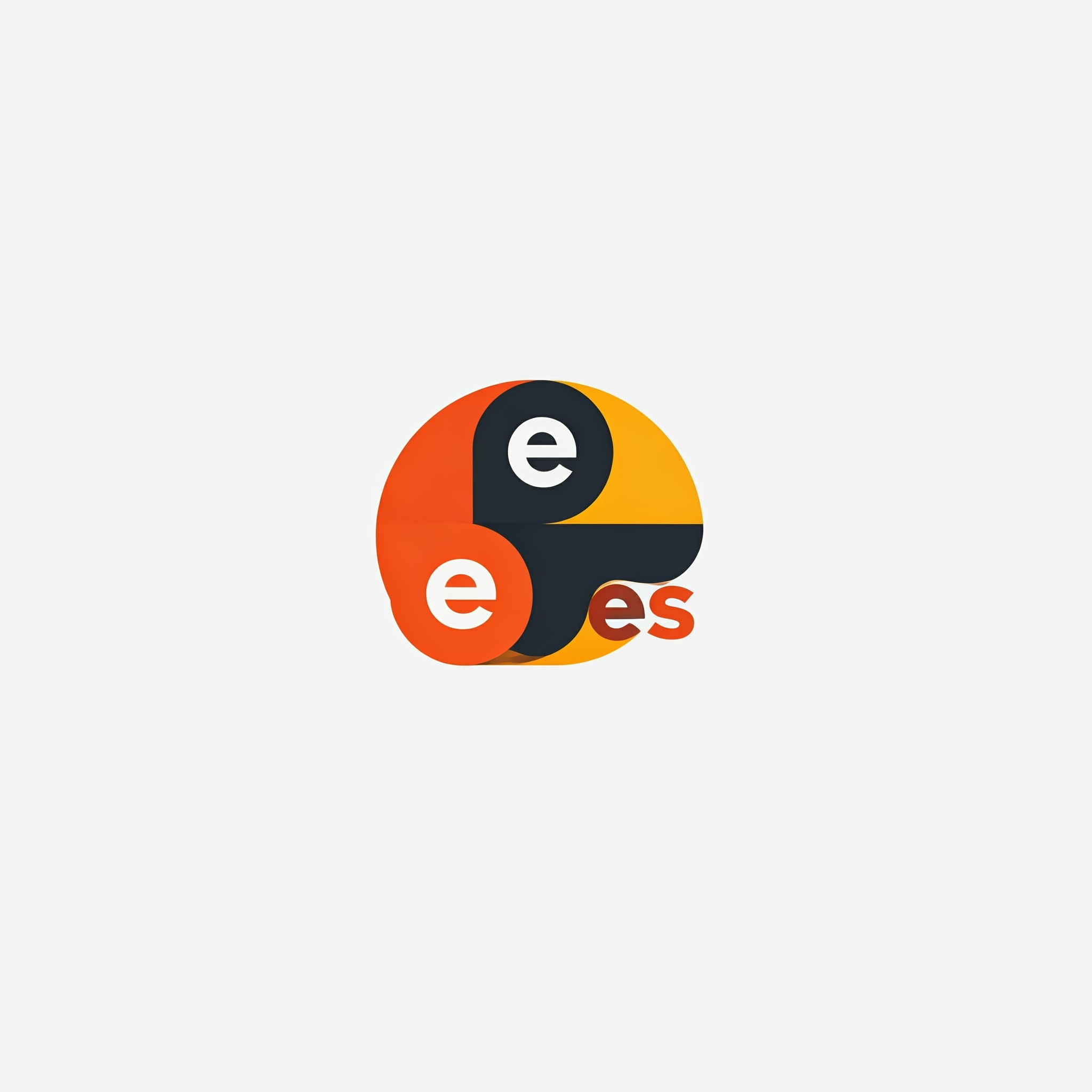Instrucciones claras para saber como poner un favicon en WordPress de forma efectiva.
1. Prepara tu favicon:
- Formato: Lo ideal es que sea un archivo cuadrado en formato .ico. Sin embargo, también puedes usar PNG o GIF, pero .ico es el estándar.
- Tamaño: Se recomienda un tamaño de 32×32 píxeles, aunque algunos navegadores pueden escalarlo a tamaños más grandes.
2. Sube el favicon a tu sitio:
- Accede a tu panel de WordPress: Ve a la sección de «Media» y sube tu archivo de favicon.
- Copia la URL del archivo: Una vez subido, haz clic derecho sobre la imagen y copia la dirección URL.
Código favicon en WordPress
3. Edita el archivo header.php:
- Encuentra el archivo: Utiliza un cliente FTP o el gestor de archivos de tu hosting para acceder a los archivos de tu tema. Busca el archivo
header.phpdentro de la carpeta del tema Twenty Twenty-Five. - Edita el archivo: Abre el archivo
header.phpcon un editor de texto. Busca la sección<head>y antes del cierre de la etiqueta</head>, agrega el siguiente código, reemplazando la URL con la que copiaste en el paso 2:
HTML
<link rel="shortcut icon" href="https://tudominio.com/wp-content/uploads/2023/11/tu-favicon.ico" />
- Guarda los cambios: Guarda el archivo
header.phpcon los cambios realizados.
Ejemplo completo:
HTML
<head>
<meta charset="UTF-8">
<meta name="viewport" content="width=device-width, initial-scale=1">
<link rel="profile" href="https://gmpg.org/xfn/11">
<link rel="shortcut icon" href="https://tudominio.com/wp-content/uploads/2023/11/tu-favicon.ico" />
</head>
4. Verifica los cambios:
- Visita tu sitio web: Abre una nueva pestaña en tu navegador y ve a tu sitio web. Deberías ver el nuevo favicon en la pestaña.
Nota: Si estás utilizando un editor de temas de WordPress con una interfaz visual, es posible que haya una opción para agregar el favicon directamente en la configuración del tema. Revisa las opciones de personalización de tu tema para ver si esta opción está disponible.
Consejos adicionales:
- Utiliza un generador de favicons: Si no tienes el archivo .ico, puedes utilizar un generador de favicons en línea para crear uno a partir de una imagen PNG.
- Comprueba en diferentes navegadores: Asegúrate de que el favicon se muestre correctamente en diferentes navegadores (Chrome, Firefox, Edge, etc.).
- Mantén el favicon actualizado: Si cambias el logotipo de tu sitio web, actualiza también el favicon.
¡Y listo! Con estos pasos, habrás personalizado tu sitio web con un favicon y le habrás dado un toque más profesional.
¿Necesitas más ayuda? Si tienes alguna duda o encuentras algún problema, no dudes en preguntar.
Visitas:23